7 Perbaikan Teratas untuk Kesalahan 'Operasi Gagal' di Microsoft Outlook untuk Windows
Bermacam Macam / / November 14, 2023
Microsoft Outlook adalah klien email pilihan bagi banyak organisasi dan individu, berkat fitur-fiturnya yang canggih dan integrasi yang lancar dengan aplikasi Office lainnya. Namun, pengalaman Anda menggunakan Outlook mungkin terganggu dari waktu ke waktu. Salah satunya adalah ketika Outlook menampilkan kesalahan 'Operasi gagal' di komputer Windows 10 atau 11 Anda.

Pesan kesalahan sebenarnya yang Anda lihat mungkin berbeda tergantung kapan kesalahan itu terjadi. Misalnya, jika Anda mencoba mengirim email, pesan kesalahannya mungkin 'Upaya operasi gagal' atau 'Operasi gagal. Sebuah objek tidak dapat ditemukan.’ Bagaimanapun, tips berikut dapat membantu Anda mengatasi kesalahan samar Outlook ini dengan cepat.
1. Hindari Menjalankan Outlook dalam Mode Kompatibilitas
Selagi fitur mode kompatibilitas pada Windows sangat bagus untuk menjalankan perangkat lunak dan permainan lama, namun tidak cocok untuk aplikasi modern seperti Outlook. Oleh karena itu, langkah pertama Anda adalah memastikan bahwa Outlook tidak berjalan dalam mode kompatibilitas. Berikut cara memeriksanya.
Langkah 1: Klik kanan pada pintasan aplikasi Outlook dan pilih Properties.

Langkah 2: Beralih ke tab Kompatibilitas dan kosongkan kotak centang 'Jalankan program ini dalam mode kompatibilitas untuk'. Lalu, tekan Terapkan diikuti dengan OK.

Coba gunakan Outlook setelah ini dan lihat apakah Anda mengalami kesalahan.
2. Buka Outlook dalam Mode Aman
Saat Anda mengalami masalah dengan aplikasi Office, menjalankannya dalam mode aman memungkinkan Anda menentukan apakah salah satu add-in bertanggung jawab atas masalah tersebut. Untuk membuka Outlook dalam mode aman, tekan dan tahan tombol CTRL pada keyboard Anda dan klik dua kali pintasan Outlook. Lalu, klik Ya untuk mengonfirmasi.

Setelah membuka Outlook dalam mode aman, coba gunakan beberapa saat. Jika tidak muncul kesalahan 'Operasi gagal', mungkin salah satu add-in Anda yang menyebabkan masalah. Untuk mengidentifikasi pelakunya, Anda perlu menonaktifkan semua add-in dan mengaktifkannya kembali satu per satu.
Langkah 1: Di aplikasi Outlook, klik menu File di bagian atas.

Langkah 2: Pilih Opsi dari panel kiri.

Langkah 3: Di jendela Opsi Outlook, alihkan ke tab Add-in. Gunakan menu drop-down di sebelah Kelola untuk memilih COM Add-in dan klik tombol Go.
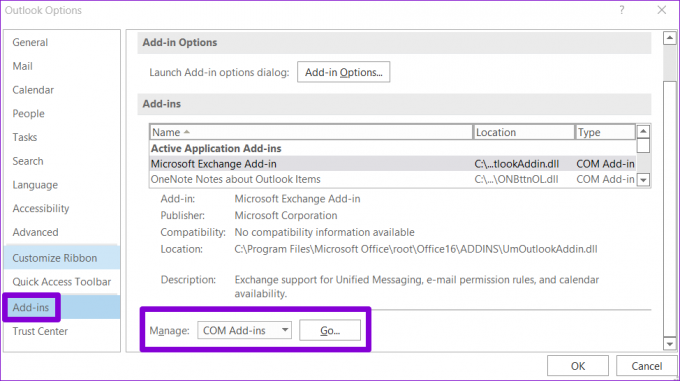
Langkah 4: Hapus centang pada kotak untuk menonaktifkan add-in dan klik OK.
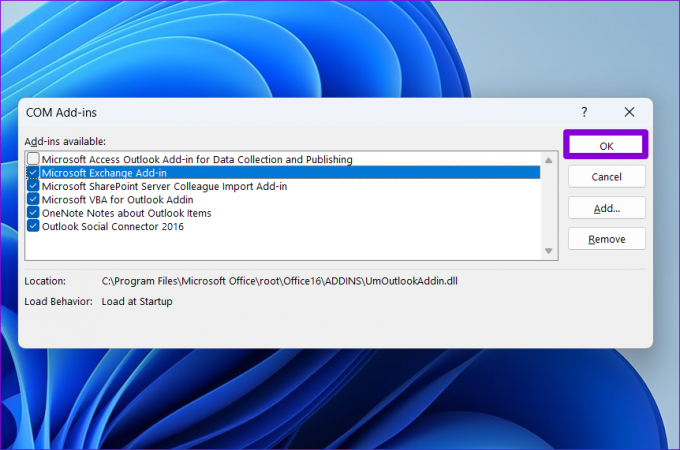
Mulai ulang aplikasi Outlook setelah ini dan aktifkan add-in Anda satu per satu. Uji aplikasi setelah mengaktifkan setiap add-in hingga kesalahan muncul lagi. Setelah Anda menemukan add-in yang bermasalah, pertimbangkan untuk menghapusnya.
3. Ubah Format Email Default
Apakah Outlook hanya menampilkan 'Operasi gagal' kesalahan saat Anda mencoba mengirim email atau menyimpannya di draf? Jika ya, coba ubah format email ke HTML dan lihat apakah ini menyelesaikan masalah.
Langkah 1: Buka aplikasi Outlook di PC Anda dan klik menu File di pojok kiri atas.

Langkah 2: Pilih Opsi dari sidebar kiri.

Langkah 3: Di jendela Opsi Outlook, pilih tab Surat. Klik menu drop-down di samping ‘Tulis pesan dalam format ini’ untuk memilih HTML dan klik OK.

4. Hapus Aturan Outlook yang Bertentangan
Aturan Outlook dapat membantu Anda mengotomatiskan tugas dan mengelola email dengan lebih efisien. Namun, jika tidak diatur dengan benar, skenario tersebut dapat membuat skenario perulangan atau konflik satu sama lain, sehingga mengakibatkan kesalahan. Untuk memperbaikinya, Anda perlu menghapus semua aturan Outlook yang mungkin menyebabkan kesalahan.
Langkah 1: Buka aplikasi Outlook dan klik menu File di pojok kiri atas.

Langkah 2: Pilih tab Info dan klik tombol 'Kelola Aturan & Peringatan'.
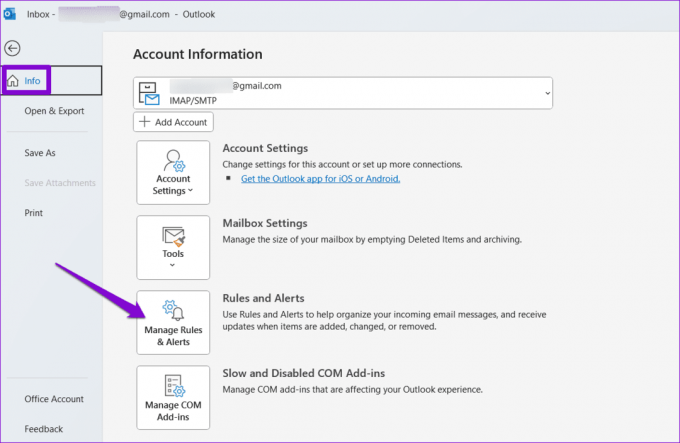
Langkah 3: Tekan dan tahan tombol Ctrl dan pilih aturan yang ingin Anda hapus. Kemudian, klik opsi Hapus di bagian atas.
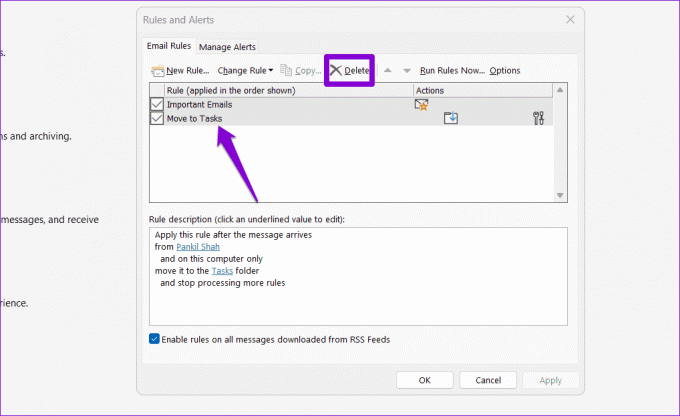
5. Perbaiki File Data Outlook
Rusak atau file data yang rusak juga dapat menyebabkan masalah dengan email atau kalender Outlook Anda. Anda dapat mencoba menjalankan Alat Perbaikan Kotak Masuk Outlook untuk melihat apakah tindakan tersebut menyelesaikan masalah.
Langkah 1: Tekan tombol Windows + pintasan keyboard E untuk membuka File Explorer dan navigasikan ke folder berikut.
C:\Program Files\Microsoft Office\root\Office16
Langkah 2: Klik dua kali file SCANPST.EXE.

Langkah 3: Klik Mulai untuk memulai pemindaian.

Langkah 4: Jika alat menemukan masalah apa pun, klik Perbaiki.
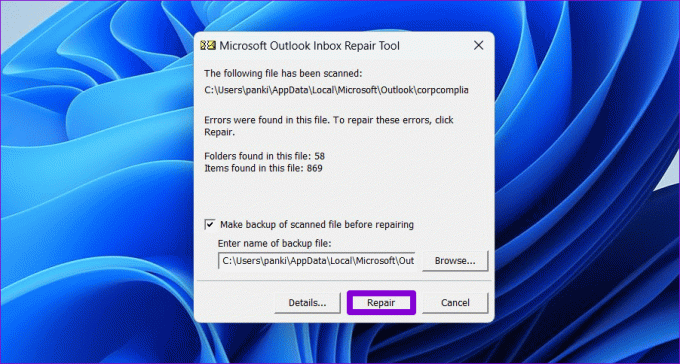
6. Buat Profil Outlook Baru
Profil Outlook Anda di Windows menyimpan pengaturan Outlook Anda. Jika profil ini rusak, aplikasi Outlook mungkin mengalami gangguan. Jika kesalahan 'Operasi gagal' terjadi karena profil Outlook yang rusak, Anda perlu membuat profil Outlook baru.
Langkah 1: Tekan tombol Windows + pintasan keyboard R untuk membuka dialog Run, ketik kontrol, dan tekan Enter.
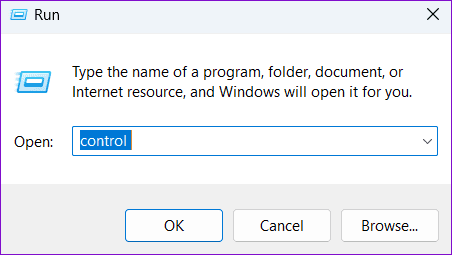
Langkah 2: Klik menu Jenis tampilan untuk memilih Ikon besar lalu klik Mail (Microsoft Outlook).

Langkah 3: Klik tombol Tampilkan Profil.

Langkah 4: Klik Tambah, masukkan nama untuk profil baru, dan klik OK.

Langkah 5: Di jendela Tambah Akun, masukkan detail akun Anda dan tekan Berikutnya.
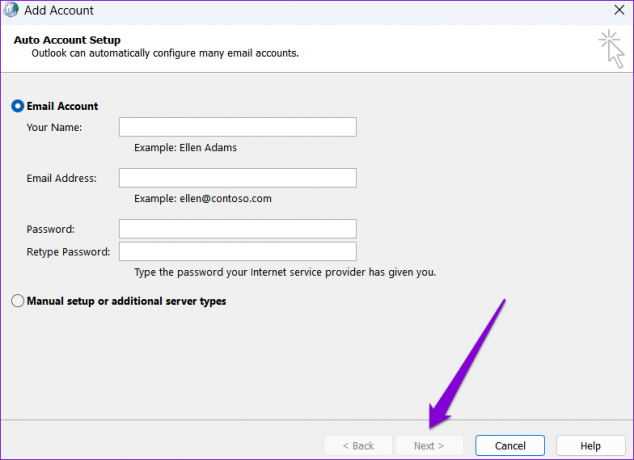
Langkah 6: Pilih profil baru Anda di bawah 'Saat memulai Microsoft Outlook' dan tekan Terapkan.

Setelah Anda membuat profil baru, Outlook tidak akan menimbulkan masalah apa pun.
7. Jalankan Alat Perbaikan Office
Jika Microsoft Outlook masih menampilkan kesalahan 'Operasi gagal' pada saat ini, mungkin ada masalah dengan beberapa file aplikasi inti. Microsoft menyertakan alat perbaikan praktis yang secara otomatis mengidentifikasi dan menyelesaikan masalah dengan semua aplikasi Office, termasuk Outlook. Berikut cara menjalankannya.
Langkah 1: Tekan tombol Windows + pintasan keyboard R untuk membuka kotak dialog Run. Di bidang Terbuka, ketik appwiz.cpl dan tekan Enter.

Langkah 2: Di jendela Program dan Fitur, temukan suite Microsoft Office atau Microsoft 365. Klik kanan padanya dan pilih Ubah.
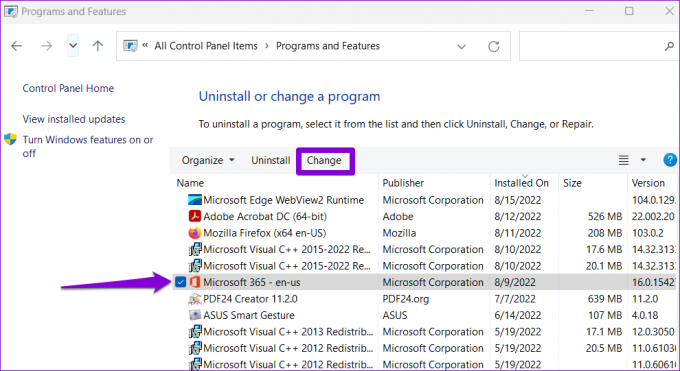
Langkah 3: Pilih Perbaikan Cepat dan klik tombol Perbaikan untuk melanjutkan.

Jika masalah tetap ada bahkan setelah ini, ulangi langkah di atas dan pilih opsi Perbaikan Online. Ini mungkin memerlukan waktu lebih lama, namun kemungkinan besar akan menyelesaikan masalah.

Nikmati Outlook Bebas Kesalahan
Microsoft Outlook, seperti kebanyakan program, tidak bebas dari kesalahan sesekali. 'Operasi gagal' di Outlook hanyalah salah satu kesalahan yang dapat menghambat produktivitas Anda.
Terakhir diperbarui pada 09 Oktober 2023
Artikel di atas mungkin berisi tautan afiliasi yang membantu mendukung Teknologi Pemandu. Namun, hal itu tidak mempengaruhi integritas editorial kami. Kontennya tetap tidak memihak dan autentik.

Ditulis oleh
Pankil adalah Insinyur Sipil yang menjadi penulis lepas dari Ahmedabad, India. Sejak kedatangannya di Guiding Tech pada tahun 2021, ia mendalami dunia panduan cara dan pemecahan masalah di Android, iOS, Windows, dan Web di Guiding Tech. Jika waktu mengizinkan, dia juga menulis di MakeUseOf dan Techwiser. Selain kecintaannya pada keyboard mekanis, dia adalah penggemar langkah kaki yang disiplin dan terus merencanakan perjalanan internasionalnya bersama istrinya.



